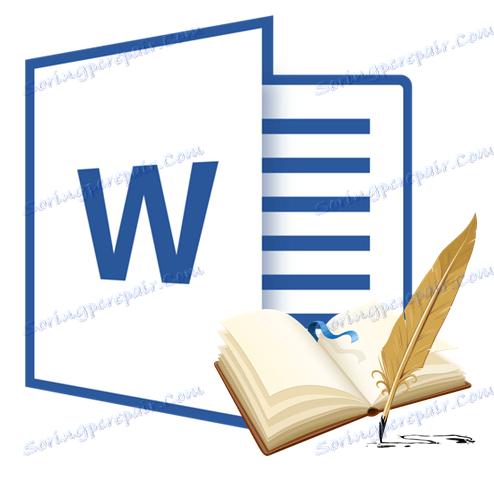Vytvorte bibliografiu v programe Microsoft Word
Zoznam literatúry odkazuje na zoznam literárnych zdrojov v dokumente, na ktorý poukazuje užívateľ pri jeho vytváraní. Tiež citované zdroje sú citované ako odkazy. Program MS Office poskytuje schopnosť rýchlo a ľahko vytvoriť zoznam literatúry, ktorý bude používať informácie o zdroji literatúry, ktorý je uvedený v textovom dokumente.
Lekcia: Ako vytvoriť automatický obsah v programe Word
obsah
Pridanie odkazu a literárneho zdroja do dokumentu
Ak do dokumentu pridáte nový odkaz, vytvorí sa aj nový literárny zdroj, ktorý sa zobrazí v zozname referencií.
1. Otvorte dokument, v ktorom chcete vytvoriť bibliografiu, a prejdite na kartu "Odkazy" .
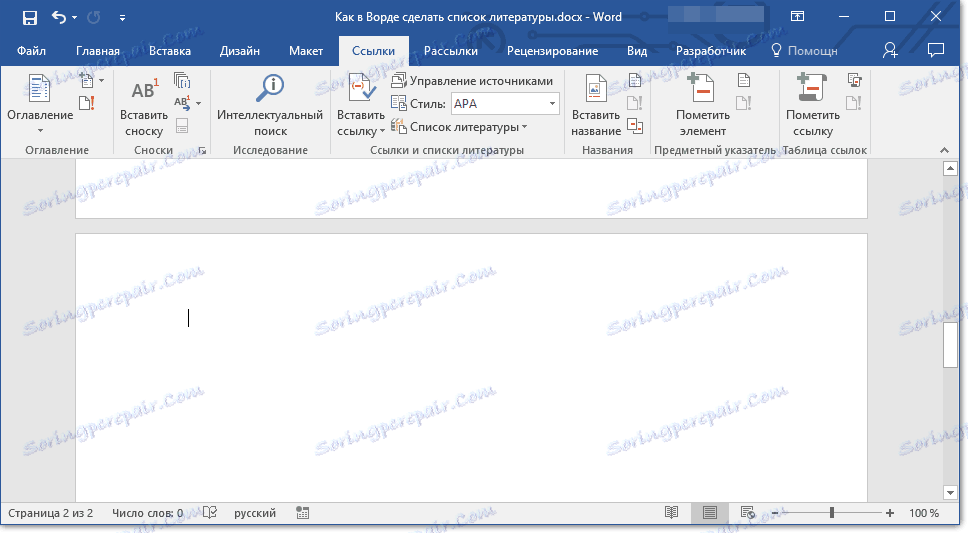
2. V skupine "Odkazy" kliknite na šípku vedľa položky "Štýl" .
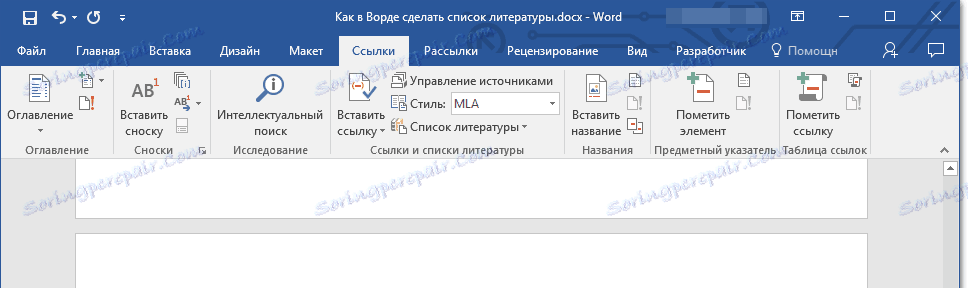
3. V rozbaľovacej ponuke vyberte štýl, ktorý chcete použiť pre zdroj a odkaz.
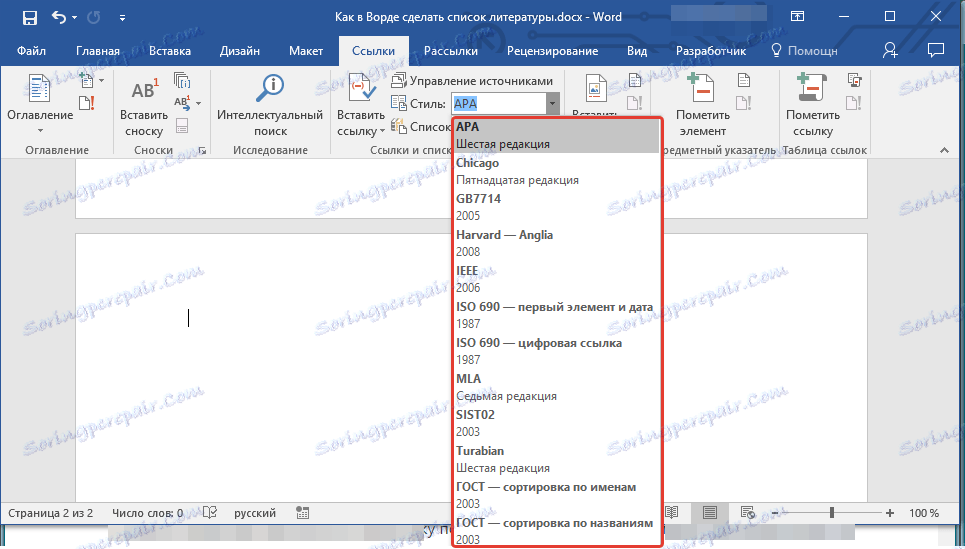
Poznámka: Ak dokument, v ktorom pridajte zoznam odkazov, odkazuje na oblasť spoločenských vied, odporúčame použiť štýly "APA" a "MLA" pre literárne zdroje a referencie.
4. Kliknite na miesto na konci dokumentu alebo na výraz, ktorý sa použije ako referencia.
5. Kliknite na tlačidlo "Vložiť odkaz" nachádzajúci sa v skupine "Odkazy a bibliografia" na karte "Odkazy" .
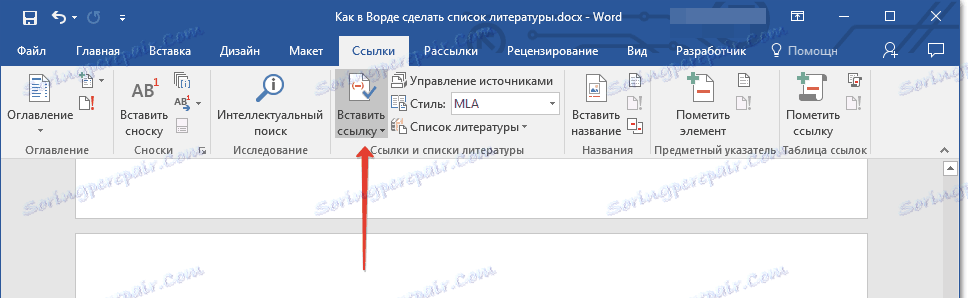
6. Vykonajte nasledovné:
- Pridať nový zdroj: pridávanie informácií o novom zdroji literatúry;
- Pridajte nový zástupný symbol: pridajte zástupný symbol potrebný na zobrazenie polohy citácie v texte. Tento príkaz vám tiež umožňuje zadať ďalšie informácie. V správcovi zdroja sa objaví otáznik v blízkosti zástupných symbolov.
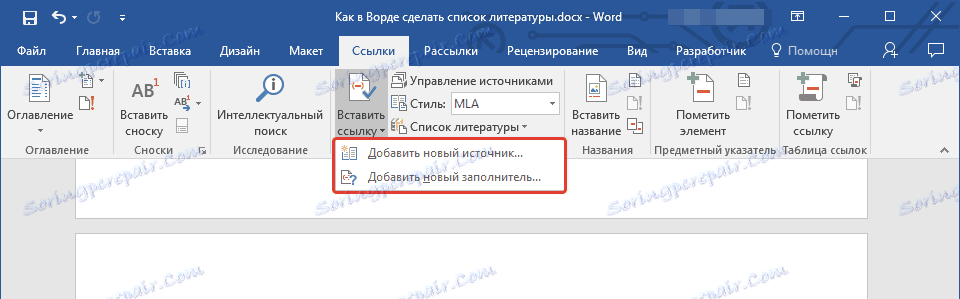
7. Kliknutím na šípku vedľa poľa Typ zdroja zadajte informácie o zdroji literatúry.
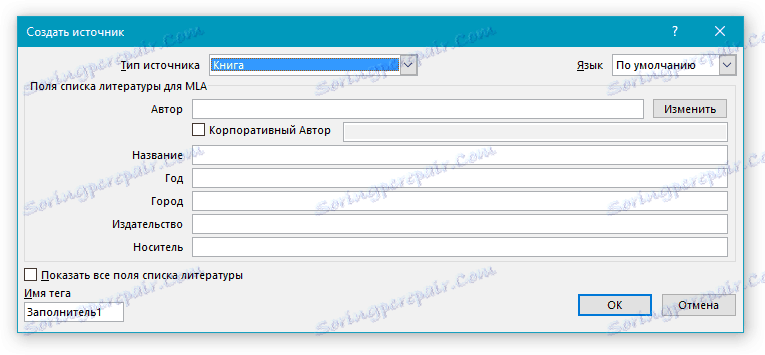
Poznámka: Literárnym zdrojom môže byť kniha, webový zdroj, prehľad atď.
8. Zadajte požadované bibliografické informácie o vybranom zdroji literatúry.
- Tip: Ak chcete zadať ďalšie informácie, začiarknite políčko vedľa položky "Zobraziť všetky polia v zozname referencií" .
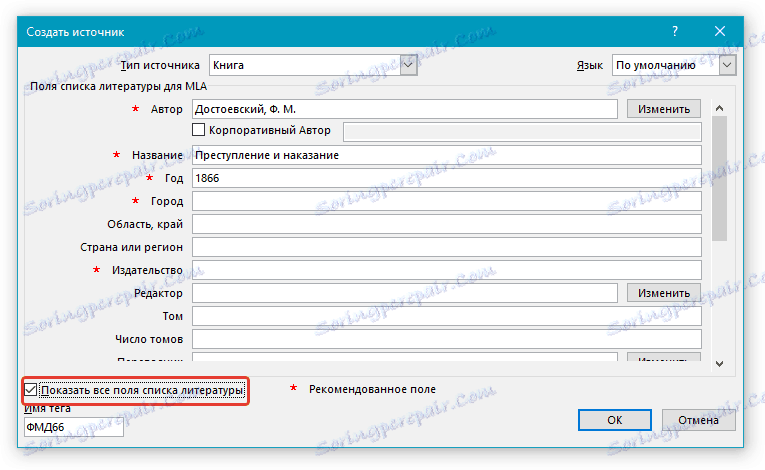
Poznámky:
- Ak ste ako zdrojový štýl vybrali GOST alebo ISO 690, odkaz nie je jedinečný, musíte do kódu pridať abecedný znak. Príkladom takéhoto odkazu je: [Pasteur, 1884a] .
- Ak sa ako štýl pre zdroj použije "ISO 690 - digitálna sekvencia" a odkazy sú v tomto prípade nekonzistentné, kliknite na štýl "ISO 690" pre správne zobrazenie odkazov a stlačte "ENTER" .
Lekcia: Ako urobiť pečiatku v MS Word podľa GOST
Hľadajte zdroj literatúry
V závislosti od typu dokumentu, ktorý vytvoríte, a tiež od toho, o aký objem sa môže líšiť aj zoznam literárnych zdrojov. No, ak je zoznam literatúry, ktorému je používateľ adresovaný, malý, je však možné aj opak.
Ak je zoznam literárnych zdrojov skutočne veľký, je možné, že odkaz na niektoré z nich bude uvedený v inom dokumente.
1. Prejdite na kartu "Odkazy" a kliknite na "Spravovať zdroje" nachádzajúce sa v skupine "Odkazy a bibliografie" .
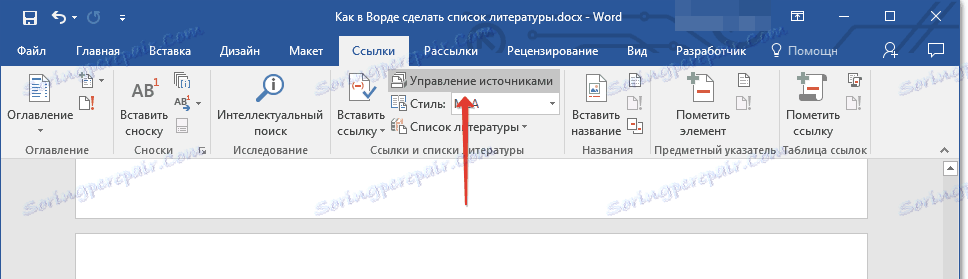
Poznámky:
- Ak otvoríte nový dokument, ktorý ešte neobsahuje odkazy a citácie, zdroje literatúry, ktoré boli použité v dokumentoch a vytvorené skôr, budú umiestnené v zozname "Hlavný zoznam" .
- Ak otvoríte dokument, ktorý už obsahuje odkazy a citácie, ich literárne zdroje sa zobrazia v zozname "Aktuálny zoznam" . Literárne zdroje, na ktoré sa odkazuje v tomto a / alebo v predtým vytvorených dokumentoch, budú tiež v zozname "Main List".
2. Ak chcete vyhľadať požadovaný zdroj literatúry, vykonajte jeden z nasledujúcich krokov:
- Zoradiť podľa názvu, názvu autora, referenčnej značky alebo roku. Vyhľadanie požadovaného literárneho zdroja v zozname.
- Do vyhľadávacieho poľa zadajte názov autora alebo názov zdroja, ktorý chcete nájsť. Dynamicky aktualizovaný zoznam zobrazí položky, ktoré zodpovedajú vášmu dopytu.
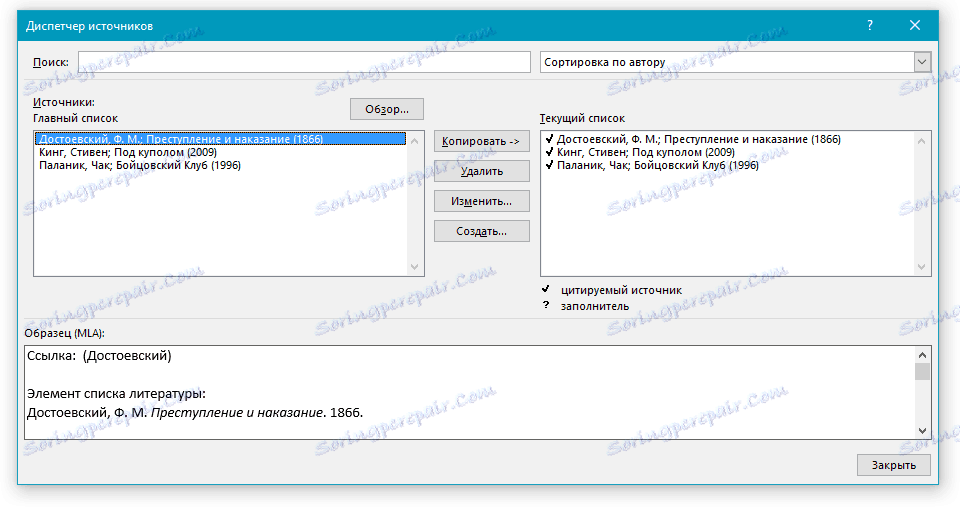
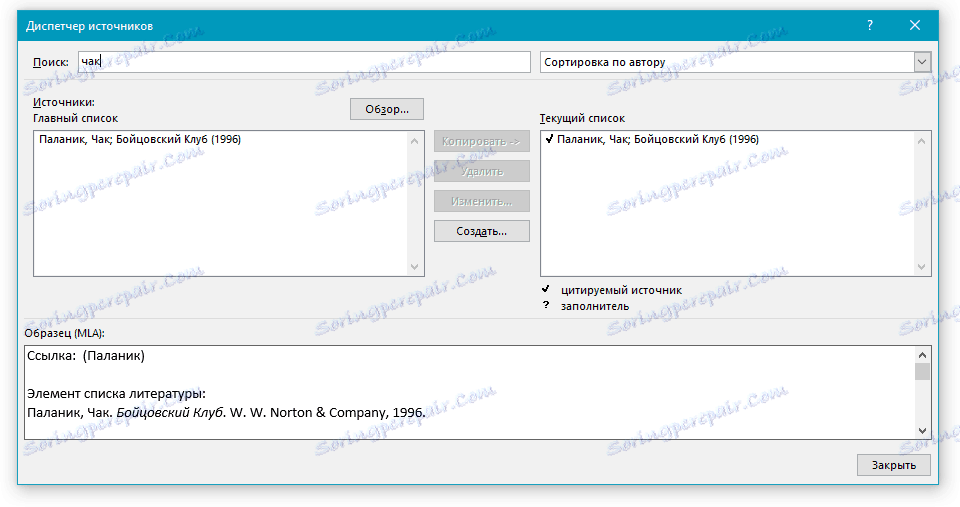
Lekcia: Ako vytvoriť hlavičku v programe Word
- Tip: Ak potrebujete vybrať iný primárny (hlavný) zoznam, z ktorého môžete importovať literárne zdroje do dokumentu, s ktorým pracujete, kliknite na tlačidlo Prehľadávať (predtým "Prehľad v nástroji Resource Manager" ). Táto metóda je užitočná najmä pri zdieľaní súboru. Preto ako zoznam s zdrojom literatúry môžete použiť dokument umiestnený v počítači kolegu, alebo napríklad na webovej stránke vzdelávacej inštitúcie.
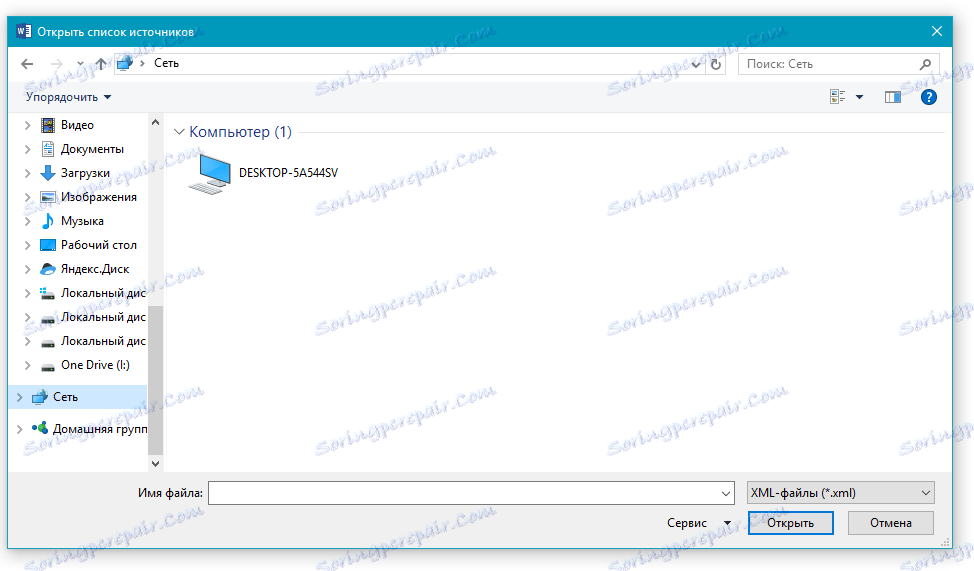
Úprava zástupného symbolu odkazu
V niektorých situáciách môže byť potrebné vytvoriť zástupný symbol, v ktorom sa bude zobrazovať umiestnenie odkazu. Okrem toho sa plánuje pridanie kompletných bibliografických informácií o zdroji literatúry neskôr.
Ak už bol zoznam vytvorený, zmeny v informáciách o zdroji literatúry sa automaticky premietnu do zoznamu literatúry, ak už bol vytvorený skôr.
Poznámka: Vedľa zástupného symbolu v správcovi zdroja sa zobrazí otáznik.
1. Kliknite na tlačidlo Spravovať zdroje v skupine "Odkazy a bibliografie" na karte "Odkazy" .
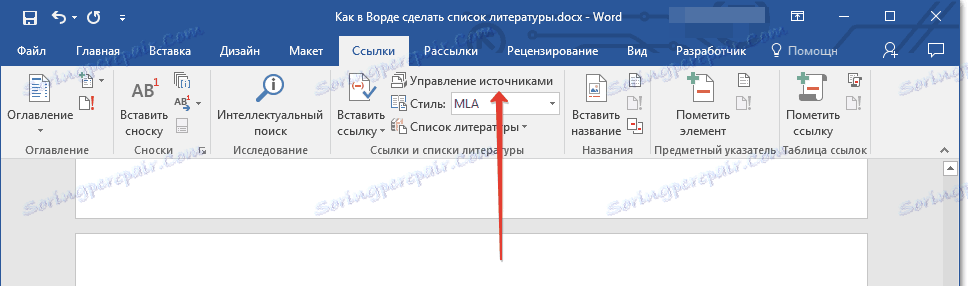
2. Zvoľte zástupný symbol, ktorý chcete pridať do sekcie "Aktuálny zoznam" .
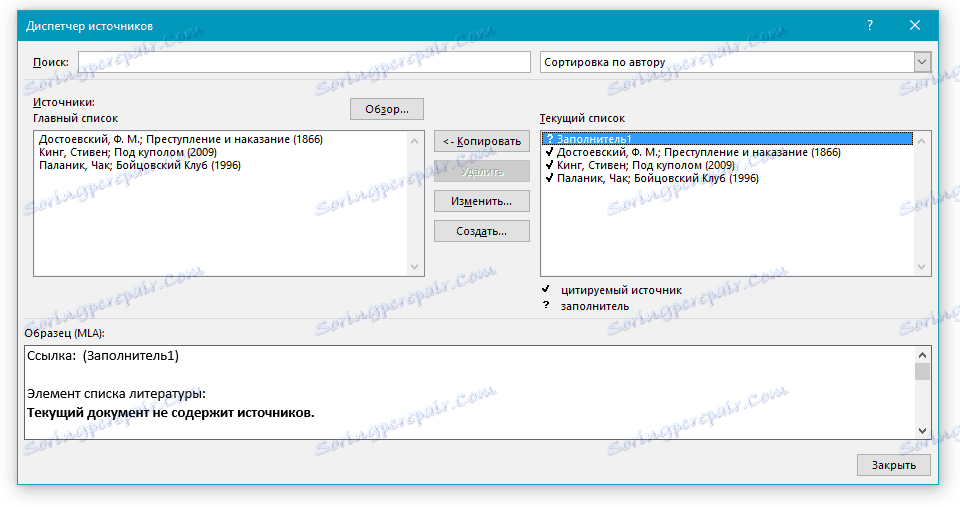
Poznámka: V správcovi zdroja sú zdroje zástupných symbolov uvedené podľa abecedy podľa názvov značiek (rovnako ako ostatné zdroje). Štandardne názvy značiek zástupných symbolov sú čísla, ale pre ne môžete vždy špecifikovať ľubovoľný iný názov.
3. Kliknite na tlačidlo "Zmeniť".
4. Kliknutím na šípku vedľa poľa "Typ zdroja" vyberte príslušný typ a potom začnite zadávať informácie o zdroji literatúry.
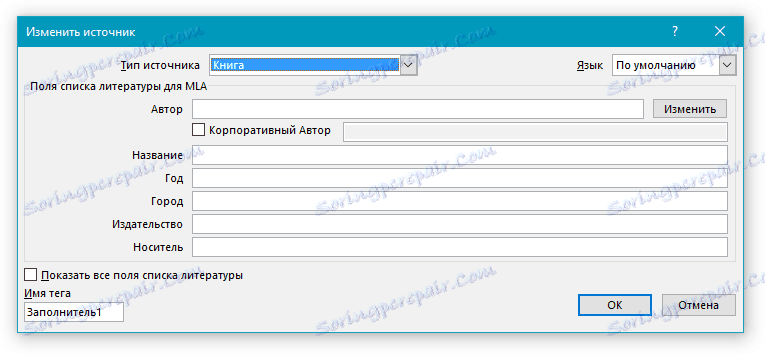
Poznámka: Literárnym zdrojom môže byť kniha, časopis, správa, webový zdroj atď.
5. Zadajte požadované bibliografické informácie o zdroji literatúry.
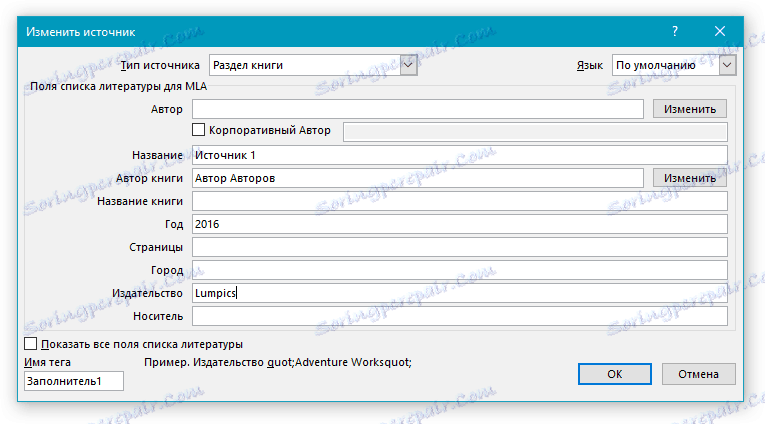
- Tip: Ak nechcete ručne zadávať mená v požadovanom alebo požadovanom formáte, použite tlačidlo "Upraviť" na dokončenie úlohy, aby ste zjednodušili úlohu.
Začiarknite políčko vedľa položky "Zobraziť všetky polia v bibliografii" a zadajte ďalšie informácie o zdroji literatúry.
Lekcia: Ako zoradiť zoznam v abecednom poradí v programe Word
Vytvorte zoznam odkazov
Zoznam odkazov môžete vytvoriť kedykoľvek po pridaní jedného alebo viacerých literárnych zdrojov do dokumentu. V prípade, že nemáte dostatok informácií na vytvorenie úplného odkazu, môžete použiť zástupný symbol. V tomto prípade môžete neskôr zadať ďalšie informácie.
Poznámka: Zoznam referencií nezobrazuje zástupné symboly odkazov.
1. Kliknite na miesto dokumentu, kde má byť umiestnený zoznam literatúry (s najväčšou pravdepodobnosťou to bude koniec dokumentu).
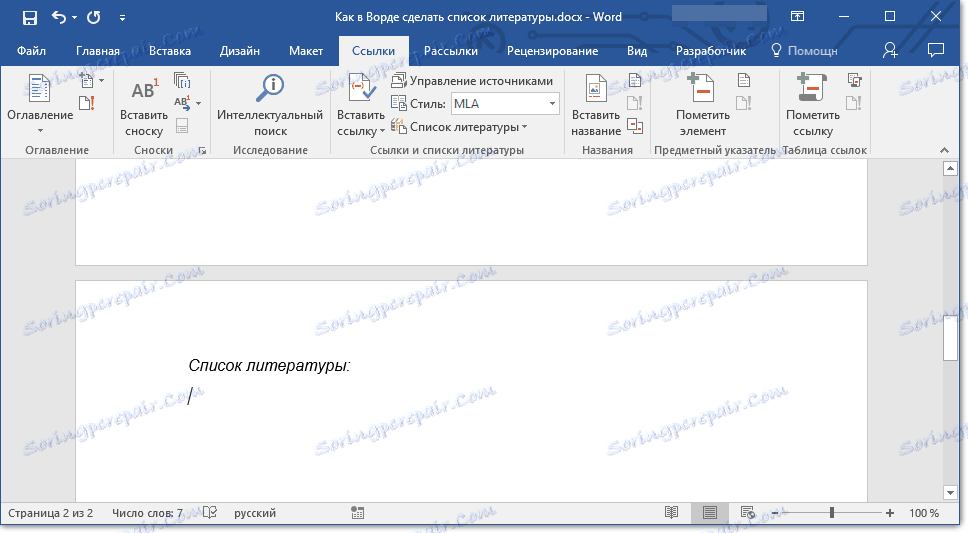
2. Kliknite na tlačidlo "Odkazy" umiestnené v skupine "Odkazy a odkazy" na karte "Odkazy" .

3. Ak chcete pridať zoznam odkazov na dokument, zvoľte "Odkazy" (časť "Embedded" ) - to je štandardný formát bibliografie.
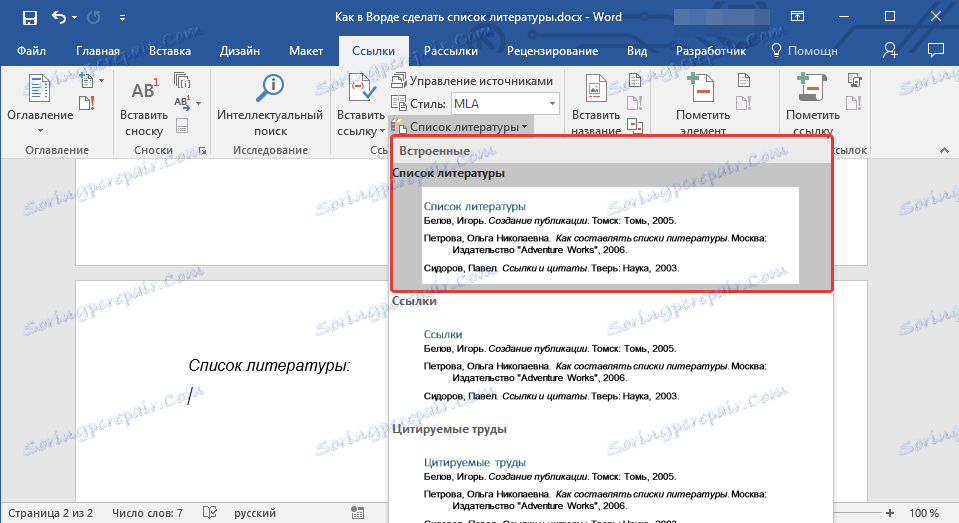
4. Zoznam literatúry, ktorú ste vytvorili, sa pridá k označenému miestu dokumentu. Ak je to potrebné, zmeňte jeho vzhľad.
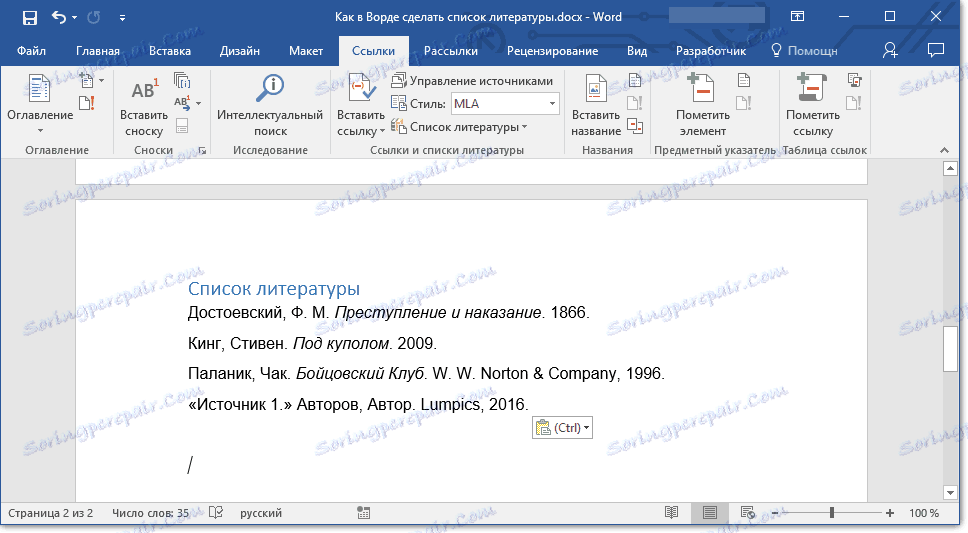
Lekcia: Formátovanie textu v programe Word
To je v skutočnosti všetko, pretože teraz viete, ako vytvoriť zoznam literatúry v programe Microsoft Word a pripraviť si zoznam literárnych zdrojov. Želáme vám jednoduché a účinné školenie.